筆記本win7系統怎么進行離線重裝
 2019/08/30
2019/08/30
 945
945
離線重裝系統聽起來是一件很玄乎的事情,但其實只是一步一步操作就可以得到離線重裝的效果。今天就跟著小編一起來學習一下,筆記本win7系統如何進行離線重裝。
小編有話說:各位小伙伴在離線重裝的時候,記得應該提前在聯網狀態下將離線安裝包下載完成,之后才可以在沒網的時候進行重裝。
離線重裝筆記本win7系統
1. 提前下載黑鯊軟件,打開之前記得把所有的殺毒軟件關閉,以免重裝失敗。
2. 在黑鯊界面中點擊“一鍵裝機”下的“離線版制作”。
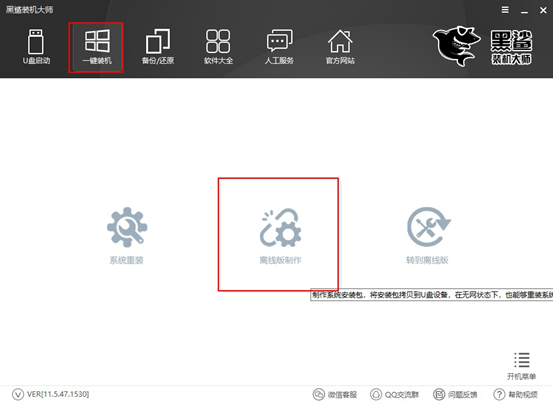
3.選擇需要安裝的系統文件進行下載,我在這里直接選擇win7旗艦版,選擇好系統文件的導出位置后點擊“一鍵制作離線版”。
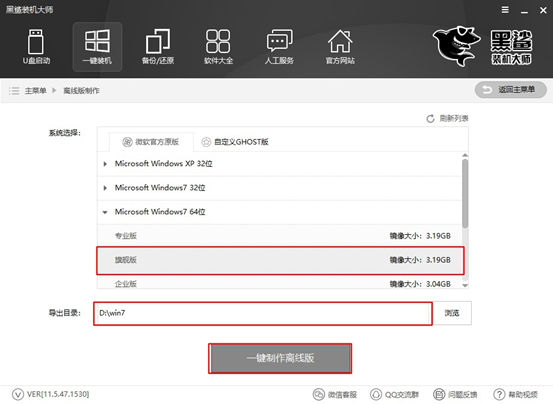
黑鯊裝機大師進入下載系統文件的狀態。
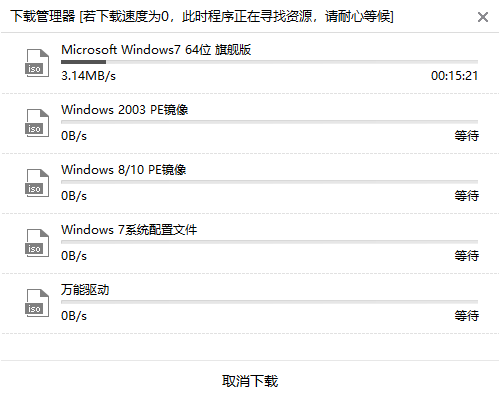
4.經過一段時間等待,文件下載成功之后,在彈出的提示窗口中點擊“立即查看”找到離線壓縮包。
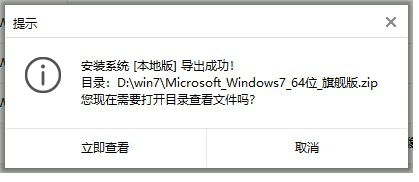
打開文件位置之后,對壓縮包進行解壓,雙擊打開其中的黑鯊軟件,開始進行離線安裝系統。
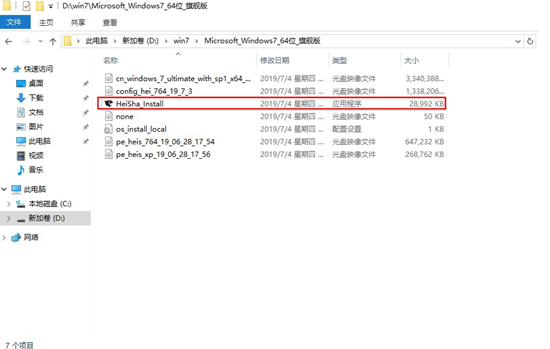
5.此時可以看到離線版的黑鯊裝機大師界面和聯網狀態的有所區別,新增了“數據備份”版塊,我們可以在其中勾選需要備份的文件,最后點擊“安裝系統”。
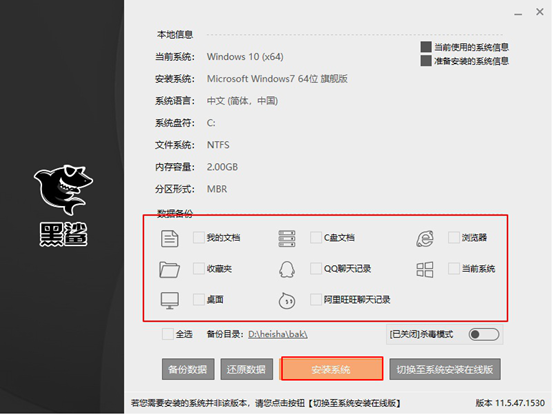
接著在彈出的提示窗口中點擊“立即重啟”電腦。
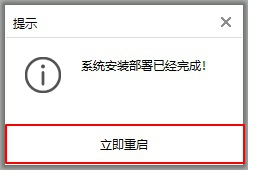
6.重啟完成后電腦會進入黑鯊PE桌面,黑鯊裝機工具會自動幫我們安裝系統文件,耐心等待片刻。
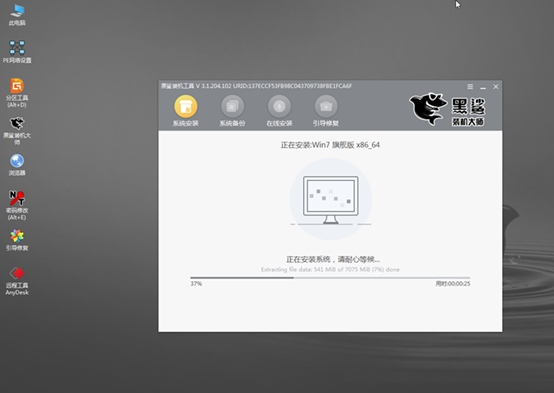
系統安裝完成后,我們需要再次重啟電腦,之后電腦才能進入win7桌面,電腦重裝完成。現在看完了整個教程,你還覺得離線重裝是一件很玄乎的事情嗎?

